在计算机装机过程中,选择合适的操作系统是非常重要的一步。而XP系统作为一款经典稳定的操作系统,依然受到许多人的喜爱。本文将详细讲解使用XP系统CD进行...
2025-06-19 203 系统
随着Windows10系统的推出,许多用户都希望尽快升级到这个更加先进和功能强大的版本。本文将为大家介绍如何在Win8系统下使用U盘来安装Win10系统,以帮助用户顺利完成升级,并享受全新的操作体验。
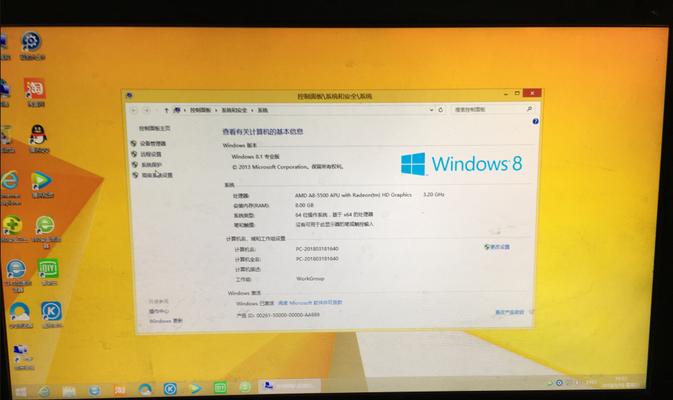
准备工作:获取所需工具
1.确认电脑硬件兼容性与空间需求
在进行系统升级之前,首先要确保电脑的硬件能够支持Win10系统,并且拥有足够的硬盘空间来安装新系统。建议至少保留20GB的空闲空间。
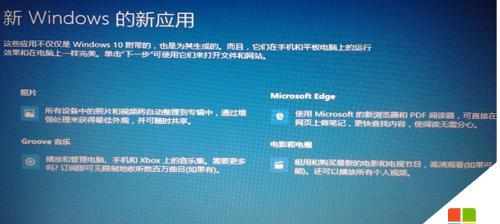
2.下载Windows10安装媒体创建工具
在Microsoft官方网站上下载Windows10安装媒体创建工具。这个工具可以帮助用户创建Win10的安装U盘,方便之后的安装过程。
3.准备一个可用的U盘
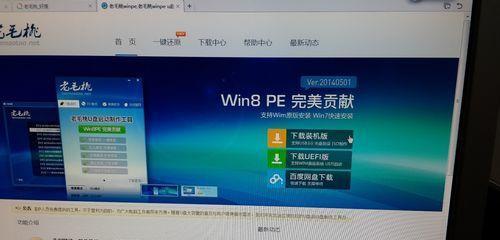
请确保您有一个容量大于8GB的可用U盘。这个U盘将被格式化并用于安装Win10系统。
制作Win10系统安装U盘
4.运行Windows10安装媒体创建工具
将下载好的Windows10安装媒体创建工具运行起来。在界面中选择“创建安装介质(USB闪存驱动器、DVD或ISO文件)”,然后点击“下一步”。
5.选择U盘作为安装介质
将准备好的U盘插入电脑,然后在Windows10安装媒体创建工具中选择“USB闪存驱动器”。接下来点击“下一步”进行下一步的设置。
6.格式化U盘并创建安装介质
在确认选择好U盘之后,点击“下一步”开始格式化U盘并创建Win10系统的安装介质。这个过程可能需要一些时间,请耐心等待。
7.制作完成
当Windows10安装媒体创建工具显示制作完成时,说明您已经成功创建了Win10系统的安装U盘。
开始Win10系统的安装
8.插入安装U盘
将制作好的安装U盘插入准备升级的Win8电脑的USB接口。然后重新启动电脑。
9.进入BIOS设置界面
在电脑重新启动的过程中,按下相应的键(通常是Del键或F2键)进入BIOS设置界面。在BIOS设置界面中,找到启动选项并将U盘设置为第一启动项。
10.保存设置并重启电脑
在BIOS设置界面中保存更改后,退出设置界面并重新启动电脑。此时,电脑将从U盘中的安装介质启动。
11.安装Win10系统
在启动过程中,系统会自动加载Win10安装界面。按照提示选择安装语言、时区等设置,并点击“下一步”继续。
12.接受许可协议并选择安装类型
在安装过程中,您需要阅读并接受Windows10的许可协议。接着,选择“自定义:仅安装Windows(高级)”作为安装类型,然后选择要安装Win10系统的磁盘分区。
13.等待安装完成
点击“下一步”后,系统将开始自动安装Win10系统。这个过程可能需要一段时间,请耐心等待。
14.完成设置和个性化
在安装完成后,系统会要求您进行一些基本的设置和个性化选择,如输入用户名、密码等。按照提示完成这些设置,并等待系统进入桌面。
15.恭喜您成功升级到Win10系统!
现在您已经成功地将Win10系统安装到了您的电脑上。尽情享受全新的操作体验吧!
通过本文的介绍,您可以了解到如何在Win8系统下使用U盘来安装Win10系统的详细步骤。这个过程相对简单快捷,只需准备好所需工具,制作安装U盘,然后按照提示进行安装即可。升级到Win10系统后,您将能够享受到更加先进和功能强大的操作体验。让我们一起迈入Win10时代吧!
标签: 系统
相关文章
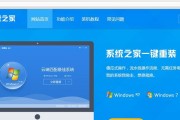
在计算机装机过程中,选择合适的操作系统是非常重要的一步。而XP系统作为一款经典稳定的操作系统,依然受到许多人的喜爱。本文将详细讲解使用XP系统CD进行...
2025-06-19 203 系统

随着技术的不断进步,操作系统也在不断更新迭代。在我们选择安装和使用操作系统时,PE系统提供了一种快速、简单、可靠的方式。本文以PE系统为基础,教你如何...
2025-06-16 116 系统

在现代社会,电脑已经成为人们生活中必不可少的工具。而操作系统作为电脑的核心软件,对于电脑的稳定性和功能性起着至关重要的作用。Win7系统作为广受欢迎的...
2025-06-12 147 系统

随着时间的推移,我们使用的电脑系统可能会变得越来越慢,甚至出现了各种问题。此时,重新安装操作系统是一个不错的选择。本文将详细介绍如何使用U盘制作并安装...
2025-06-04 206 系统

在日常办公和使用电脑的过程中,复制粘贴是一项非常常用且方便的操作功能。对于Mac用户来说,学会正确和高效地使用Mac系统中的复制粘贴功能,可以大大提升...
2025-05-23 198 系统
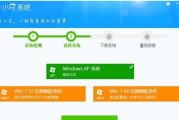
随着计算机技术的不断发展,操作系统也在不断更新迭代。在众多操作系统中,Windows7因其稳定性和用户友好的界面而备受欢迎。本文将为大家介绍正版64位...
2025-05-21 184 系统
最新评论